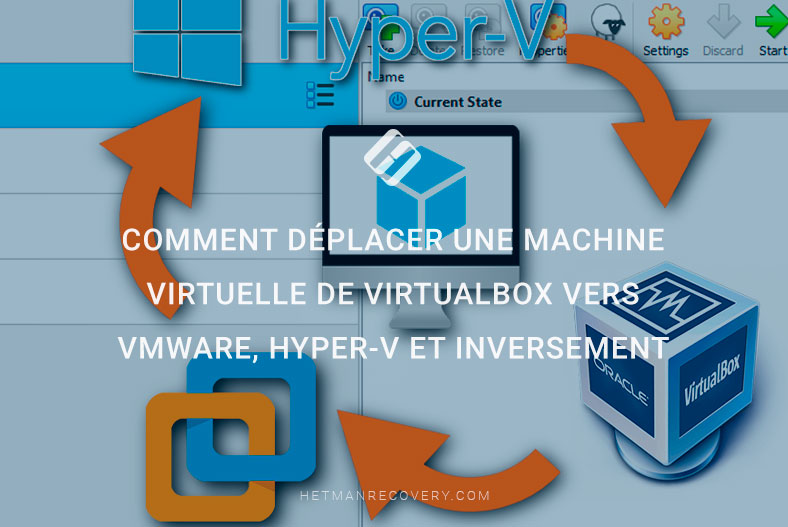VMware Fusion ne fonctionne pas – Comment récupérer les données d’une machine virtuelle sous macOS
Découvrez comment récupérer les données d’une machine duelle VMware Fusion cassée ou endommagée sur macOS. Que faire si votre machine virtuelle ne démarre pas et que des fichiers importants y sont stockés. Ensuite, nous examinerons en détail comment résoudre un problème similaire, comment obtenir des informations à partir d’un fichier de disque virtuel d’une machine virtuelle non fonctionnelle.

- Raisons de la perte d'accès aux données VMWare Fusion
- Fichiers de machine virtuelle VMWare Fusion
- Comment récupérer les données d'une machine virtuelle VMware Fusion cassée ou corrompue sur macOS
- Méthode 1. Comment extraire des données du fichier .vmdk de VMware Fusion
- Méthode 2. Récupération des données VMWare Fusion via Time Machine
- Méthode 3. Récupération de données à l'aide de snapshots dans VMware Fusion
- Méthode 4. Comment récupérer un fichier de disque virtuel VMware Fusion supprimé
- Méthode 5. Montage direct d'un disque VMDK sous macOS
- Comment éviter la perte de données et prévenir les pannes de machines virtuelles VMware Fusion
- Conclusion
- Questions et réponses
- Commentaires
Perdre l’accès à une machine virtuelle sur votre Mac peut être une expérience vraiment stressante, surtout si elle contient des documents importants, des projets ou des fichiers personnels. L’un des outils de virtualisation les plus courants pour macOS, VMWare Fusion , devient souvent une source de problèmes: échec de démarrage, disque .vmdk endommagé, blocage au démarrage ou même disparition complète de la machine virtuelle après une mise à jour du système.
Si votre machine virtuelle cesse soudainement de démarrer ou si vous la supprimez accidentellement, не спешите паниковать: les données peuvent toujours être récupérées. Même sans sauvegarde, il existe plusieurs méthodes fiables pour extraire des informations des disques VMware. Dans cet article, nous examinerons les moyens de récupérer des données à l’aide d’outils macOS intégrés et d’utilitaires tiers adaptés aux utilisateurs débutants et avancés.

How to Recover Data After Compacting a Virtual Hard Disk on VMware, Hyper-V, VirtualBox
Raisons de la perte d’accès aux données VMWare Fusion
Examinons les raisons pour lesquelles l’accès aux données de la machine virtuelle VMware Fusion peut être perdu:
- La mise à jour de VMware Fusion ou de macOS a échoué.
- Le fichier .vmwarevm ou le fichier de disque virtuel (.vmdk) est corrompu.
- Un arrêt soudain ou brutal du système peut également entraîner le dysfonctionnement de la machine virtuelle.
- Une autre raison peut être le manque d’espace sur le disque dur.
- Et aussi, diverses erreurs de système de fichiers sur le lecteur système de votre appareil Mac.
Quelle que soit la raison, pour une récupération ultérieure, vous devez rechercher le fichier .vmdk du disque virtuel et en extraire les données à l’aide d’un logiciel tiers.
Fichiers de machine virtuelle VMWare Fusion
| Extension de fichier | Nom de fichier | Objectif |
|---|---|---|
| .vmx | Fichier de configuration de la machine virtuelle | Contient les paramètres de la machine virtuelle: taille de la RAM, processeur, disques, etc. |
| .vmdk | Disque dur virtuel | Le fichier principal où toutes les données et le système de fichiers du système d’exploitation invité sont stockés. |
| .nvram | Fichier mémoire BIOS/UEFI | Enregistre les paramètres de la machine virtuelle BIOS/EFI |
| .vmem | Fichier d’échange de mémoire | Utilisé pour enregistrer l’état de la RAM |
| .vmsd | Métadonnées des photos (snapshot) | Informations à propos les snapshots de machines virtuelles existants |
| .vmsn | Snapshot de l’état | Contient l’état de la machine virtuelle au moment de la création des snapshots. |
| .lck | Fichier de verrouillage | Utilisé pour protéger les fichiers contre les accès simultanés. |
| .log | Journaux de machines virtuelles | Fichiers journaux contenant des informations sur les actions et les erreurs de la machine virtuelle |
| .vmxf | Fichier de configuration supplémentaire | Utilisé conjointement avec d’autres produits VMware |
| .plist | Fichier des services de lancement macOS | Contient des métadonnées créées par macOS lors du lancement d’une machine virtuelle. |
Où sont stockés les fichiers de la machine virtuelle VMWare Fusion? Si vous n’avez pas modifié les chemins de stockage des fichiers de la machine lors de la configuration initiale, ils se trouvent par défaut dans le dossier utilisateur:
/Users/nom_d'utilisateur/Virtual Machines/
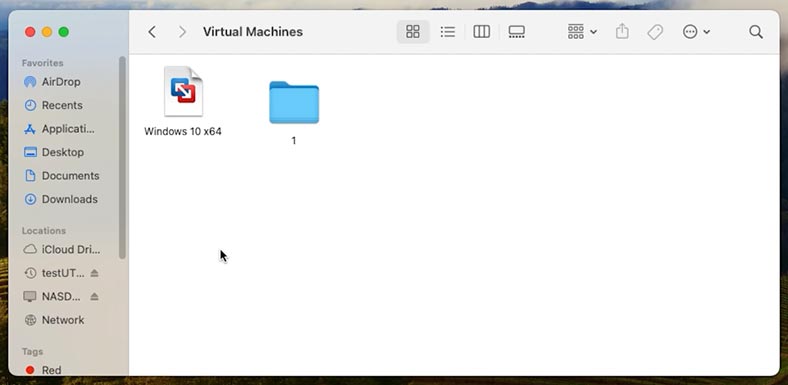
Dans tous les cas, pour récupérer les données d'une machine virtuelle VMWare Fusion, vous devez trouver un paquet avec l'extension .vmwarevm.
Pour une recherche rapide, vous pouvez utiliser Spotlight. Pour ce faire, appuyez sur la combinaison de touches Commande + Espace et entrez son nom dans cette ligne.
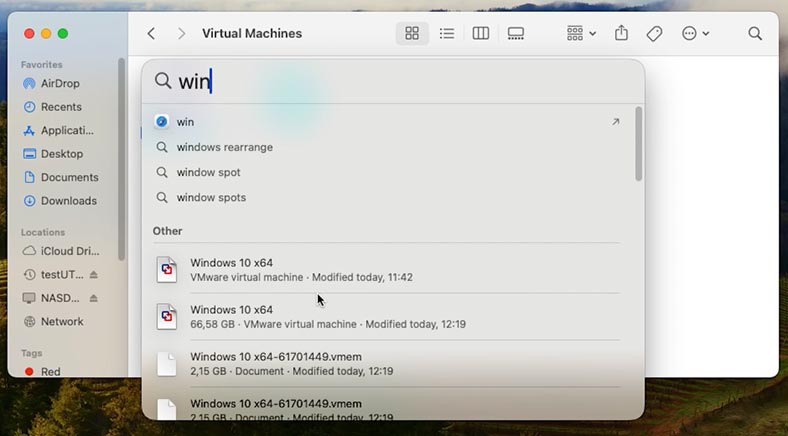
Un fichier avec l'extension .vmwarevm est un paquet spécial, un dossier que macOS affiche de manière pratique comme un seul objet.
Pour l'ouvrir, faites un clic droit sur le fichier et sélectionnez - Afficher le contenu du paquet.
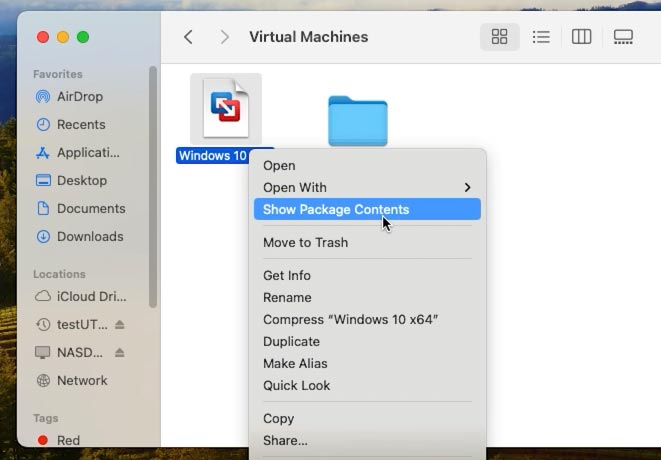
Comme nous pouvons le voir, il y a de nombreux fichiers différents à l'intérieur. Ici, vous devez trouver le plus gros fichier avec l'extension .vmdk. Il s'agit du fichier du disque dur virtuel. Tous les documents, programmes et photographies y sont stockés.
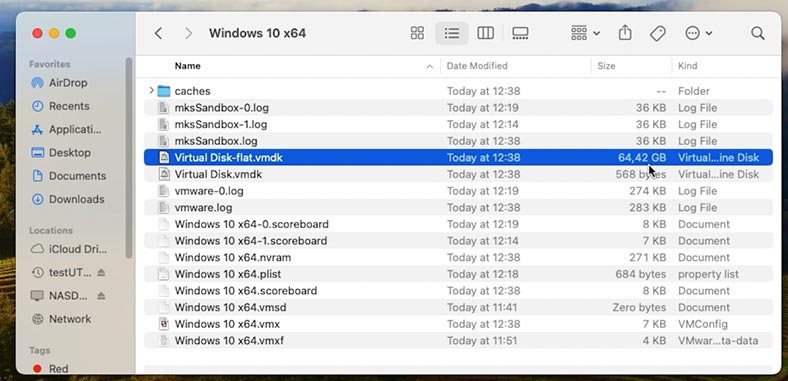
S'il y en a plusieurs (avec des numéros dans le nom), cela signifie que le disque a été divisé en parties.
Comment récupérer les données d'une machine virtuelle VMware Fusion cassée ou corrompue sur macOS
Méthode 1. Comment extraire des données du fichier .vmdk de VMware Fusion
Après avoir trouvé un fichier avec l'extension .vmdk, nous pouvons essayer d'en extraire les informations dont nous avons besoin.
Pour ce faire, nous utiliserons un programme de récupération de données - Hetman Partition Recovery.
C'est un outil universel pour résoudre les problèmes liés à la perte de données. Prend en charge à la fois les disques de travail et les partitions logiques inaccessibles et endommagées, ainsi que les fichiers de disque virtuel. Le programme prend en charge la plupart des systèmes de fichiers courants utilisés dans Windows, MacOS, Linux et Unix.
Accédez à hetmanrecovery.com et téléchargez le programme. Sélectionnez ensuite la version pour macOS.
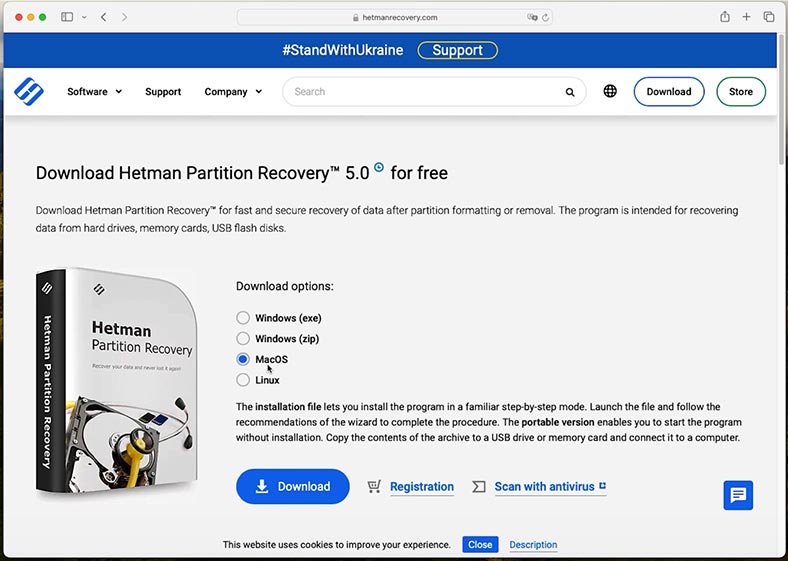
Installez-le comme n'importe quelle autre application, faites glisser le raccourci vers le dossier des programmes.
Pour que le programme fonctionne correctement, vous devez lui donner un accès complet au lecteur. Pour ce faire, ouvrez les paramètres et accordez au programme un accès complet au disque.
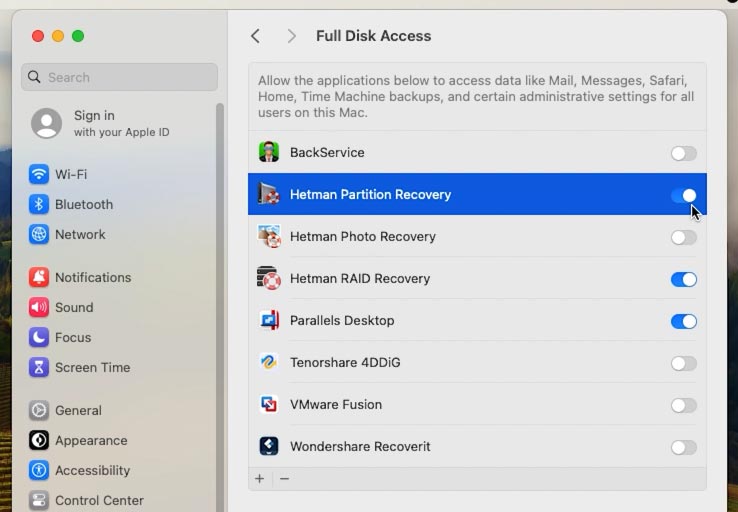
Exécutez le programme, vous devrez entrer un mot de passe pour le démarrer.
En conséquence, vous verrez une liste de tous les lecteurs connectés, mais il n’y a pas de disque de machine virtuelle ici. Il doit être chargé dans le programme.
Si le fichier .vmdk n'est pas endommagé, vous pouvez le monter et afficher son contenu.
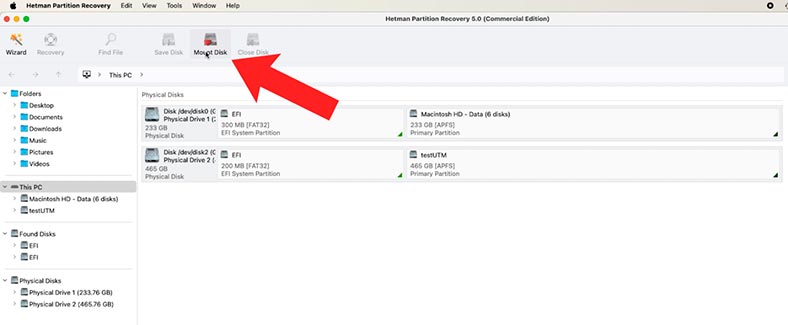
Pour ce faire, cliquez sur le bouton - Monter le disque. Dans la liste, sélectionnez les fichiers de machine virtuelle VMware: fichiers avec l’extension .vmdk.
Spécifiez ensuite le chemin d’accès au fichier de disque virtuel. Et après avoir spécifié le chemin complet vers le paquet, cliquez sur - Ouvrir.
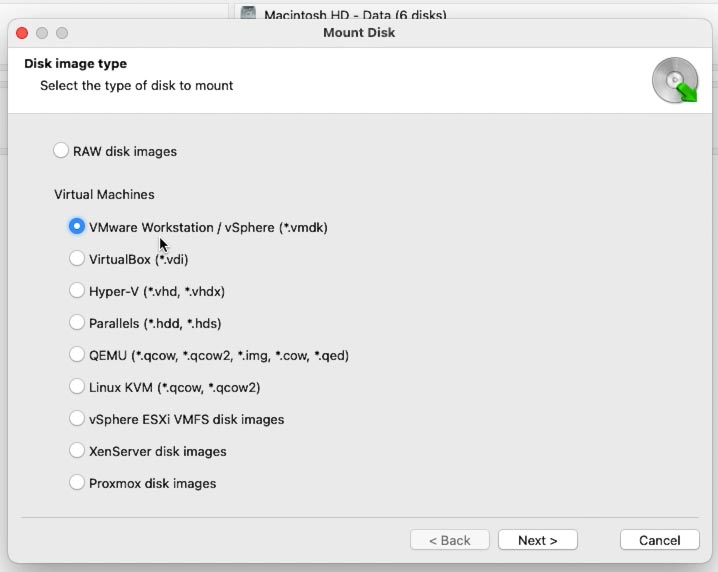
Après cela, le disque virtuel monté apparaîtra dans la fenêtre principale du programme. Pour l'analyser, faites un clic droit dessus et sélectionnez Ouvrir.
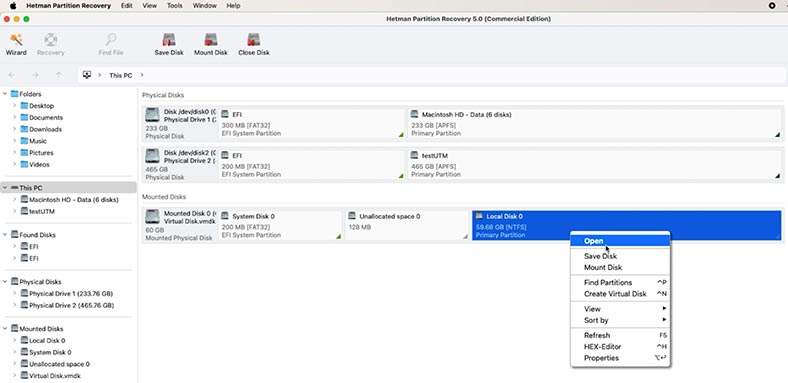
Spécifiez ensuite le type d'analyse : Analyse rapide ou Analyse complète.
Pour commencer, nous vous recommandons d'exécuter une analyse rapide - cela prendra moins de temps et aidera à trouver des fichiers dans la plupart des cas de perte de données.

Si le programme n'a pas pu trouver les fichiers requis à la suite d'une analyse rapide, exécutez - Analyse complète.
Une analyse complète prendra plus de temps car elle utilise un algorithme de recherche plus complexe.
Pour effectuer une analyse complète, revenez au menu principal du programme et faites un clic droit sur le disque - Analyser à nouveau, Analyse complète, spécifiez le système de fichiers - Suivant.
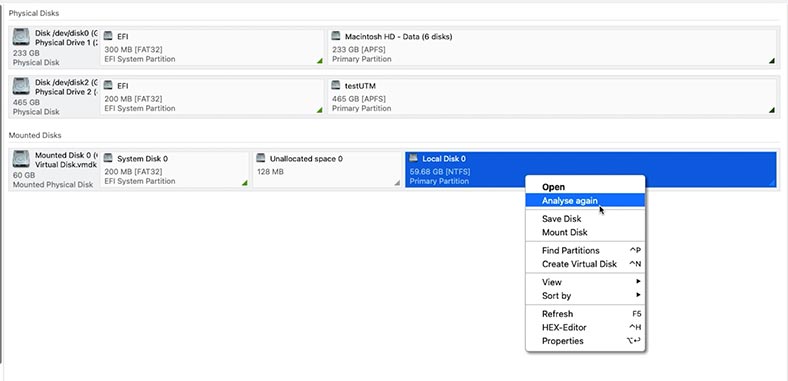
Une fois l'analyse du disque terminée, ouvrez le dossier dans lequel les fichiers que vous souhaitez renvoyer ont été stockés. Pour plus de commodité, une fonction d'aperçu du contenu du fichier est implémentée ici.
Marquez les fichiers et dossiers nécessaires et cliquez sur le bouton – Récupérer.
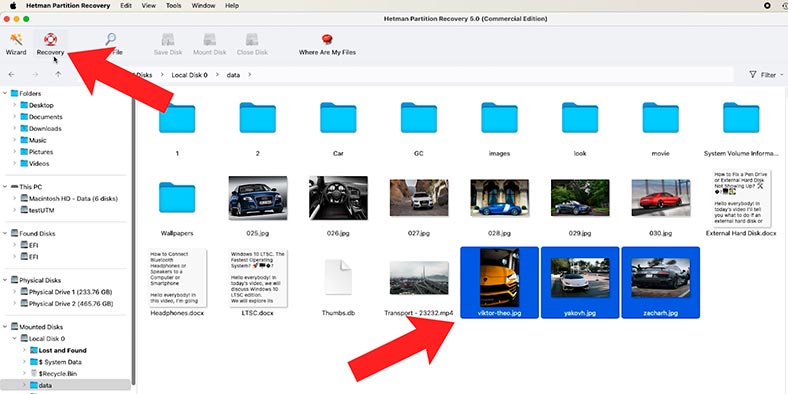
Spécifiez le chemin où les enregistrer et cliquez à nouveau sur Récupérer. Par conséquent, tous les fichiers seront situés au chemin spécifié.
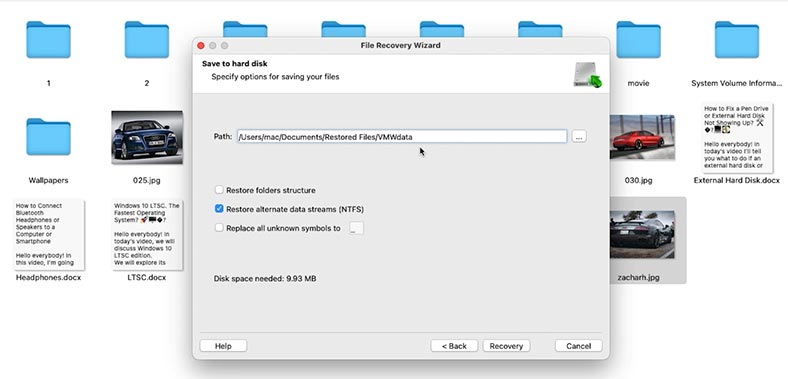
De cette façon, même si la machine virtuelle est endommagée et ne démarre pas, vous pouvez en extraire directement les données.
Le programme affiche à la fois les disques principaux et les partitions précédemment supprimées ou endommagées.
Méthode 2. Récupération des données VMWare Fusion via Time Machine
Si vous avez déjà configuré des sauvegardes, il est possible de récupérer les données sans programmes tiers. Pour commencer, vous pouvez essayer de récupérer le fichier de disque virtuel à l'aide de Time Machine. Cela aidera à récupérer la fonctionnalité de la machine virtuelle si certains fichiers ont été endommagés ou complètement supprimés.
Pour ce faire, accédez au dossier où les fichiers de la machine virtuelle ont été stockés:
~/Documents/Virtual Machines.localized/
Ouvrez ensuite Time Machine. Après cela, sélectionnez une date à laquelle la machine virtuelle était encore en cours d’exécution. Et restaurez la version requise du paquet .vmwarevm.
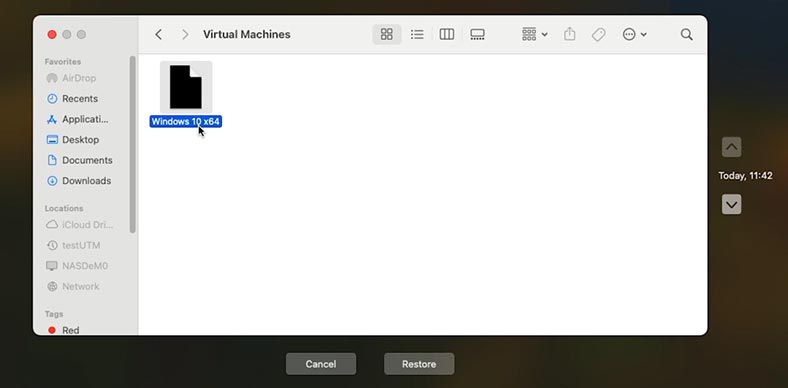
Par conséquent, la machine virtuelle devrait fonctionner comme avant. MAIS, il ne contiendra pas les fichiers qui ont été ajoutés après la date de la sauvegarde téléchargée.
Méthode 3. Récupération de données à l'aide de snapshots dans VMware Fusion
Une autre façon de récupérer une machine virtuelle en état de fonctionnement sans logiciel tiers est d'utiliser des instantanés.
Pour ce faire, ouvrez VMware Fusion et sélectionnez la machine virtuelle qui ne démarre pas. Allez à l'onglet – Snapshots.
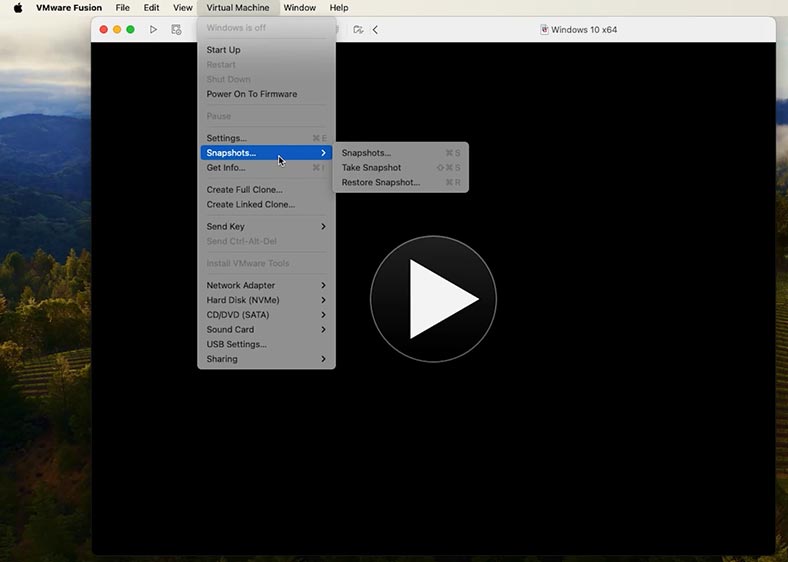
Sélectionnez le dernier instantané fonctionnel et cliquez sur - Restore Snapshot.
Mais n'oubliez pas que les instantanés ne fonctionnent que si vous avez activé cette fonctionnalité au préalable.
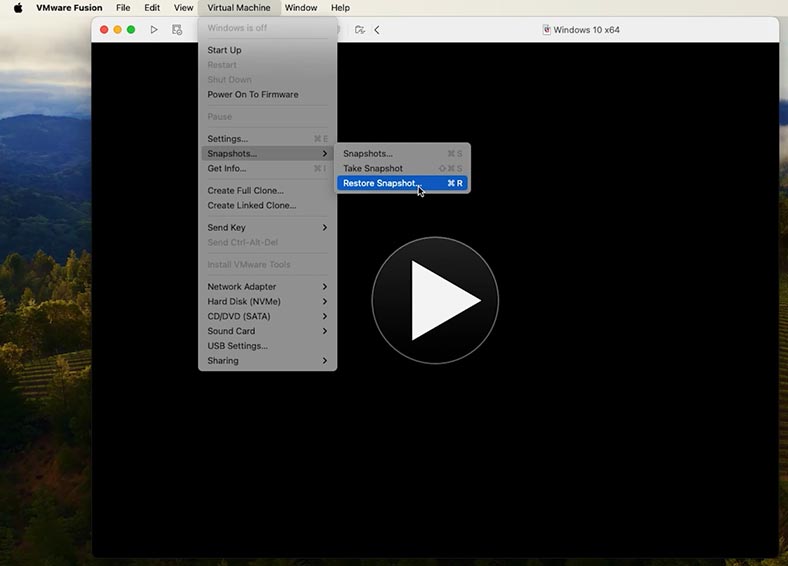
Les instantanés vous permettent de revenir à un état du système sans perdre de données. Mais tout comme avec Time Machine, toutes les informations enregistrées après la prise de l’instantané seront perdues.
Méthode 4. Comment récupérer un fichier de disque virtuel VMware Fusion supprimé
Si le fichier de disque virtuel a été supprimé et ne se trouve pas dans la corbeille, Hetman Partition Recovery vous aidera à le récupérer.
Si les fichiers n'ont pas été stockés sur le disque système, vous pouvez essayer de récupérer les fichiers de machine virtuelle supprimés accidentellement à l'aide du programme.
Pour ce faire, analyser le disque, comme dans le cas d'un disque virtuel. Pour ce faire, vous n’avez rien besoin de monter – le disque s’affichera immédiatement après le lancement dans la fenêtre principale du programme.
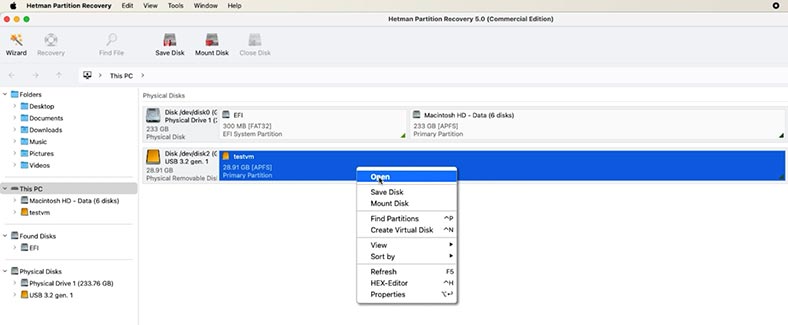
Faites un clic droit dessus et appuyez sur Ouvrir, puis sélectionnez le type d'analyse.
Si un type d’analyse ne produit pas de résultats, utilisez-en un autre. Ensuite, sélectionnez simplement le fichier de disque virtuel et cliquez sur – Récupérer.
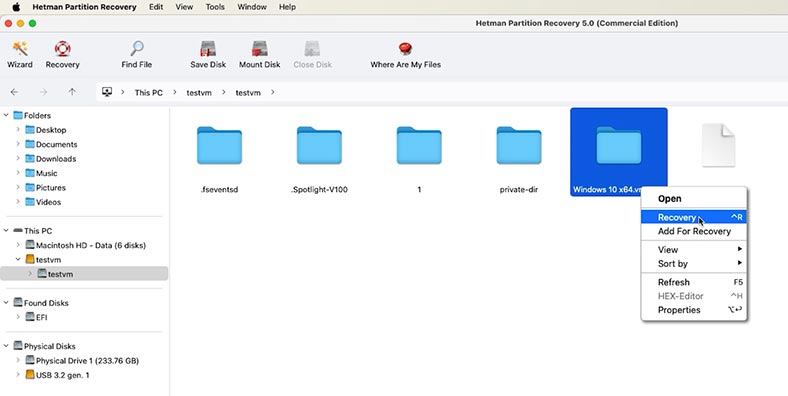
Vous pouvez ensuite le remettre à son emplacement d'origine et démarrer la machine virtuelle, ou le charger dans une nouvelle machine virtuelle. Pour cela:
-
Cliquez sur Fichier - Nouveau - Créer une machine virtuelle personnalisée.
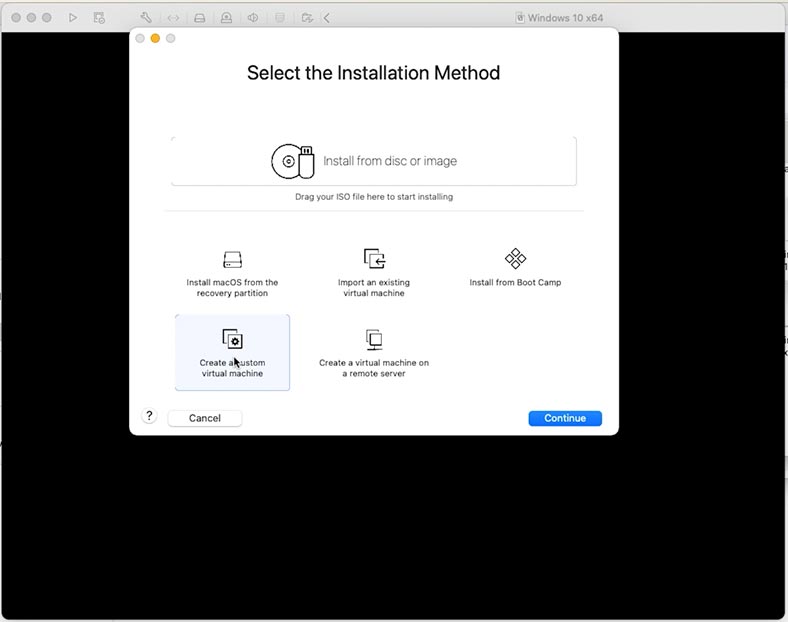
-
Sélectionnez le système d'exploitation souhaité.
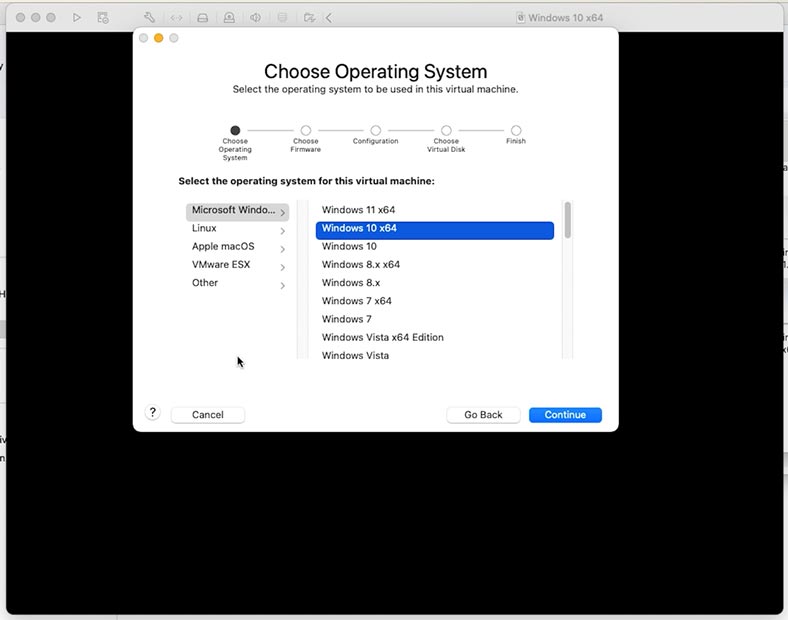
-
Ensuite, dans la section Disque dur, cliquez sur - Ajouter un disque existant et spécifiez le chemin d'accès au fichier .vmdk.
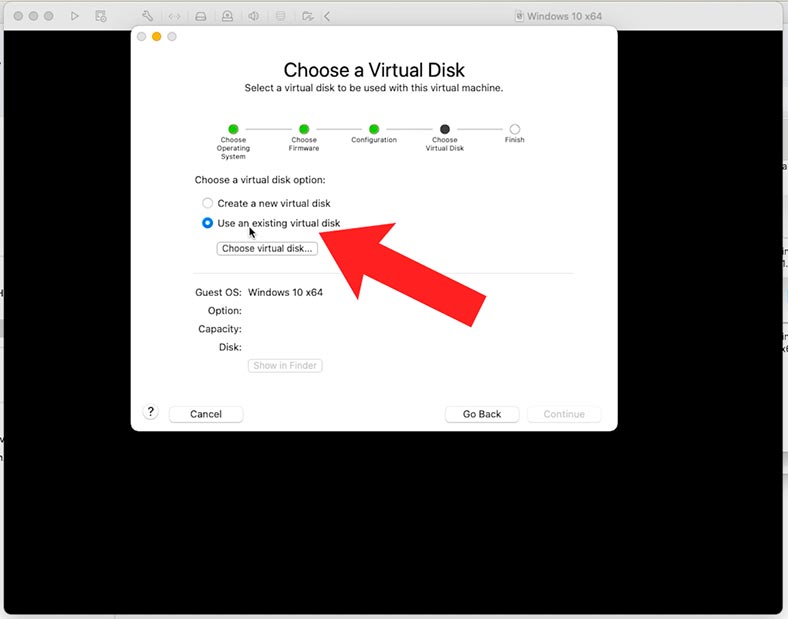
-
Démarrez la machine et vérifiez la présence des fichiers requis.
Méthode 5. Montage direct d'un disque VMDK sous macOS
Il existe des méthodes plus avancées pour récupérer des fichiers à partir d'une machine virtuelle, mais elles nécessitent l'utilisation de la ligne de commande et de logiciels supplémentaires.
Par exemple, convertissez un disque virtuel .vmdk dans un format compatible avec macOS. Par exemple, en une image disque .raw.
Pour cela, nous aurons besoin de l'utilitaire qemu-img. Vous pouvez l'installer via Homebrew.
Homebrew — Il s'agit d'un gestionnaire de paquets pour macOS.
Pour l'installer, ouvrez le Terminal et entrez la commande suivante:
brew.sh
/bin/bash -c "$(curl -fsSL https://raw.githubusercontent.com/Homebrew/install/HEAD/install.sh)"
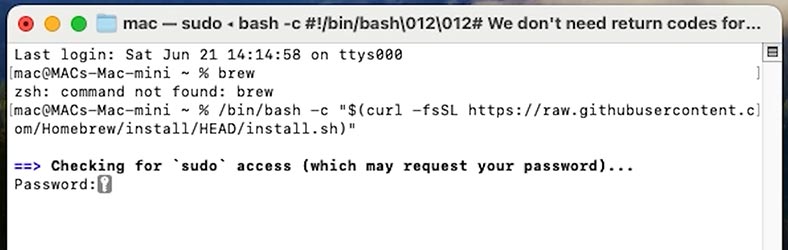
Pour installer QEMU dans le Terminal, exécutez la commande suivante:
brew install qemu

Ensuite, avec la commande suivante, convertissez le fichier .vmdk en .img:
qemu-img convert -O raw "Virtual Disk.vmdk" "Virtual Disk.img"
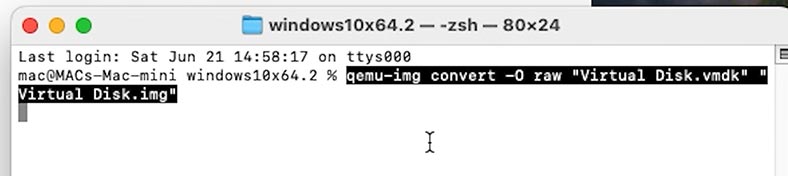
Montez le fichier .img résultant à l'aide de la commande:
hdiutil attach "Virtual Disk.img"
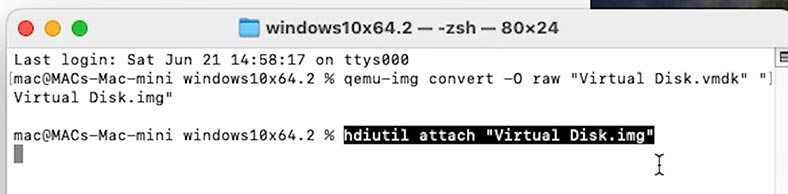
Mais, comme le système de fichiers à l'intérieur est NTFS, un pilote sera nécessaire pour l'enregistrement. Cependant, pour une simple copie de fichiers, les capacités standard de macOS seront suffisantes!
Cette méthode crée une autre copie des données, mais l’image résultante peut être facilement ouverte à l’avenir sans VMware.
Comment éviter la perte de données et prévenir les pannes de machines virtuelles VMware Fusion
Pour éviter des problèmes similaires à l’avenir, n’oubliez pas de faire une sauvegarde. Sauvegardez votre machine virtuelle à l’aide de Time Machine ou de snapshots. De plus, n’éteignez pas votre Mac pendant que la machine virtuelle est en cours d’exécution. Et un autre point important est l'espace libre sur le disque, assurez-vous que le disque n'est pas complètement plein.
Conclusion
Si votre machine virtuelle dans VMWare Fusion cesse de démarrer, ce n’est pas lq fin du monde. Même en cas de panne totale, si le disque .vmdk est endommagé ou si des fichiers sont supprimés, vous pouvez toujours récupérer les données importantes. La clé du succès est de ne pas écrire de nouvelles données sur le disque et de commencer l'analyse dès que possible.
Dans cet article, nous avons examiné les principaux types de fichiers qui composent une machine virtuelle, ainsi que des moyens pratiques d'extraire des informations à l'aide d'outils système tiers et intégrés. Ces solutions vous permettent de monter un disque virtuel, d'analyser son contenu et de récupérer des fichiers même sans démarrer la machine virtuelle elle-même.
Si vous travaillez régulièrement avec des machines virtuelles, il est fortement recommandé de créer des copies de sauvegarde des fichiers .vmdk et .vmx et de prendre des instantanés avant d'effectuer des mises à jour ou des modifications système importantes.
N'oubliez pas: plus tôt vous démarrez la récupération des données, plus grandes sont vos chances de sauvegarder des données précieuses.